Melhores maneiras de consertar biblioteca do iTunes danificada / corrompida
Não importa qual seja a razão por trás do Biblioteca do iTunes corrompida, No momento em que você descobrir isso, você vai ficar altamentedesapontado. No entanto, se você é o único cuja biblioteca do iTunes está corrompida, não há nada para se preocupar, você ainda consertá-lo em seu próprio país. Vamos listar algumas das soluções através das quais você poderá realizar facilmente este problema. Então, apenas comece a rolar para baixo e continue a ler como corrigir a biblioteca do iTunes.
Por que a biblioteca do iTunes está corrompida?
Antes de passar para a fixação da Biblioteca do iTunes, nósquero que você saiba por que sua biblioteca do iTunes está corrompida. Em primeiro lugar, observe que o iTunes contém o formato de arquivo ITL diferente do anterior, quando costumava haver o formato de arquivo XML. O objetivo deste é manter todos os seus dados em sua biblioteca de mídia e manter as listas de reprodução em linha reta. Agora, se algum problema ocorrer nesse arquivo, sua Biblioteca do iTunes poderá danificá-lo, assim como você não poderá abrir o iTunes adequadamente. Por exemplo, ataques de vírus ou malware, corrupção de dados, queda do sistema operacional etc.
Além disso, o problema também pode estar relacionado a permissões com sua pasta pessoal quando você está na conta de administrador.
Como corrigir a biblioteca do iTunes? 4 maneiras para você
Vamos agora passar para a próxima seção que irá demonstrar o que fazer quando a biblioteca de mídia for corrompida. Vamos listar 4 maneiras diferentes para você. Desloque-se e domine-o.
- Way1: Ultimate Tool para corrigir a biblioteca iTunes corrompida gratuitamente
- Way2: Reconstrua a biblioteca do iTunes corrompida a partir do arquivo de biblioteca mais antiga manualmente
- Way3: reconstruir a biblioteca do iTunes - funciona para Windows e Mac
- Way4: Usando o Time Machine para recuperar o arquivo da biblioteca do iTunes - Works for Mac Only
Way1: Ultimate Tool para consertar a biblioteca do iTunes corrompida
A primeira maneira e a melhor maneira de corrigir o iTunesBiblioteca é usar o Tenorshare TunesCare. Esta ferramenta tem o poder de resolver uma ampla gama de erros do iTunes. Você pode melhorar o desempenho do iTunes via TunesCare. Além disso, suporta totalmente o iTunes 12.7, bem como os dois principais sistemas operativos, ou seja, Windows e Mac. Dentro de apenas 3 passos simples, você será capaz de alcançar os resultados e corrigir erros, seja erros de sincronização do iTunes, erros de instalação / atualização ou problemas de reprodução do iTunes. Agora vamos conhecer os passos.
Passo 1 - Comece com o lançamento do software depois de instalá-lo. Agora, conecte seu dispositivo ao PC.

Passo 2 - Selecione "Fix iTunes Sync Problems" agora e comece a reparar o problema.

Passo 3 - Agora, aguarde o processo de reparação para obter concluído e você será notificado de que sua biblioteca do iTunes é reparada agora. Agora você pode verificar sua biblioteca do iTunes se ela não estiver mais danificada.

Way2: Reconstrua a biblioteca do iTunes corrompida a partir do arquivo de biblioteca mais antiga manualmente
Certifique-se de fechar o iTunes primeiro e siga o caminho "/ Usuários / nome de usuário / Música / iTunes / iTunes Library.itl" para Mac e "C: / Usuários // [Nome de Usuário] / Minhas Músicas / iTunes / iTunes Library.itl" para Windows.


Agora, encontre a biblioteca do iTunes danificada e mude o nome "Damaged iTunes Library.itl".
Em seguida, na pasta iTunes, encontre a pasta "Previous iTunes Libraries" e clique nela.

Agora você poderá notar um recenteversão da sua biblioteca. Agora você precisa copiá-lo e colá-lo mais tarde, onde está localizado o "Damaged iTunes Library.itl". Depois disso, renomeie para o "iTunes Librar.itl" genérico, tornando-o reconhecível pelo iTunes.
Way3: reconstruir a biblioteca do iTunes - funciona para Windows e Mac
Vá para a pasta iTunes usando o caminho - "Usuários / Nome de usuário / Música / iTunes" (para Mac) e "C: / Usuários / [Nome do usuário] / Minhas músicas / iTunes" (para Windows).


Agora, exclua esses arquivos - "iTunes Library.itl", "Biblioteca Genius.itdb do iTunes", "sentinel" (verifique se os arquivos ocultos estão sendo exibidos no Finder) e "iTunes Library Extras.itdb"
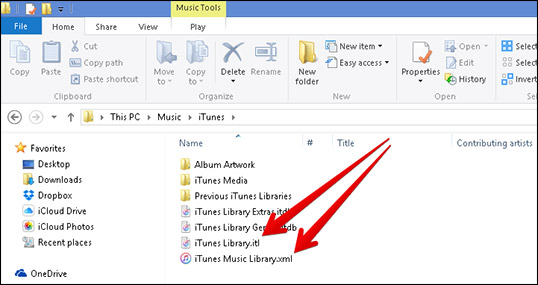
Se a Biblioteca de Música do iCloud estiver habilitada ao abririTunes, clique em "Arquivo" e escolha "Adicionar à biblioteca". Vá para a pasta de mídia iTunes existente e realce-a. Selecione "Abrir" agora e seus arquivos de mídia serão reimportados pelo iTunes.
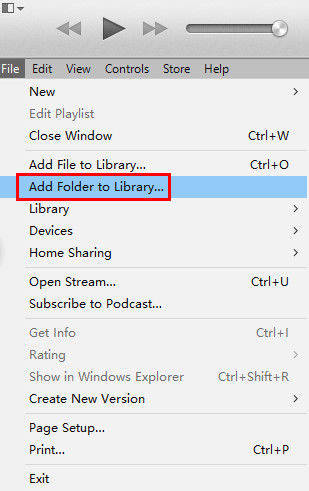
Além disso, se o iCloud Music Library não estiver ativado, vocêpode ser solicitado por uma mensagem de erro para escolher uma pasta para a biblioteca do iTunes. Agora você precisa escolher sua pasta de biblioteca existente e seguir as etapas acima para adicionar novamente os arquivos de mídia.
Way4: Usando o Time Machine para recuperar o arquivo da biblioteca do iTunes - Works for Mac Only
Para começar, visite a pasta de mídia do iTunes em"Isers / Username / Music / iTunes" e clique direito em "iTunes Library.itl". Clique em "Renomear" e adicione o arquivo com "antigo" ou "quebrado" seguido de arrastá-lo para a área de trabalho.
Agora, clique no ícone "Time Machine" na barra de menu e selecione "Enter Time Machine".

Depois disso, você terá um pop-up tendo cronogramaao lado de cada backup. Agora, vá para o último backup e coloque o arquivo da biblioteca em destaque. Por fim, clique em "Restaurar" e abra o iTunes para verificar se o problema desapareceu.
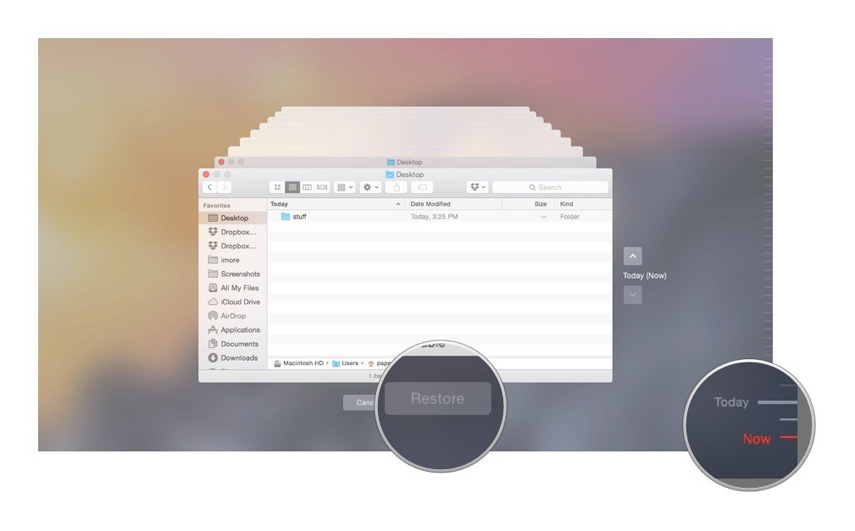
Conclusão
Essas foram as quatro maneiras de resolver corruptoBiblioteca do iTunes. Esperamos que os passos acima mencionados sejam facilmente compreensíveis para você. Se você ainda é incapaz de descobrir a melhor maneira, nós diríamos que usar o Tenorshare TunesCare fará sentido por sua simplicidade e sem requisitos técnicos. Agora, que você sabe o que fazer se sua biblioteca de mídia estiver corrompida, você pode facilmente obter o problema corrigido sem entrar em pânico.Esperamos que você goste deste post.Assim, por favor nos ajude a saber como este post foi, comentando abaixo.



![[Resolvido] Arquivos da Biblioteca do iTunes não podem ser salvos](/images/itunes-tips/solved-itunes-library-files-cannot-be-saved.jpg)





